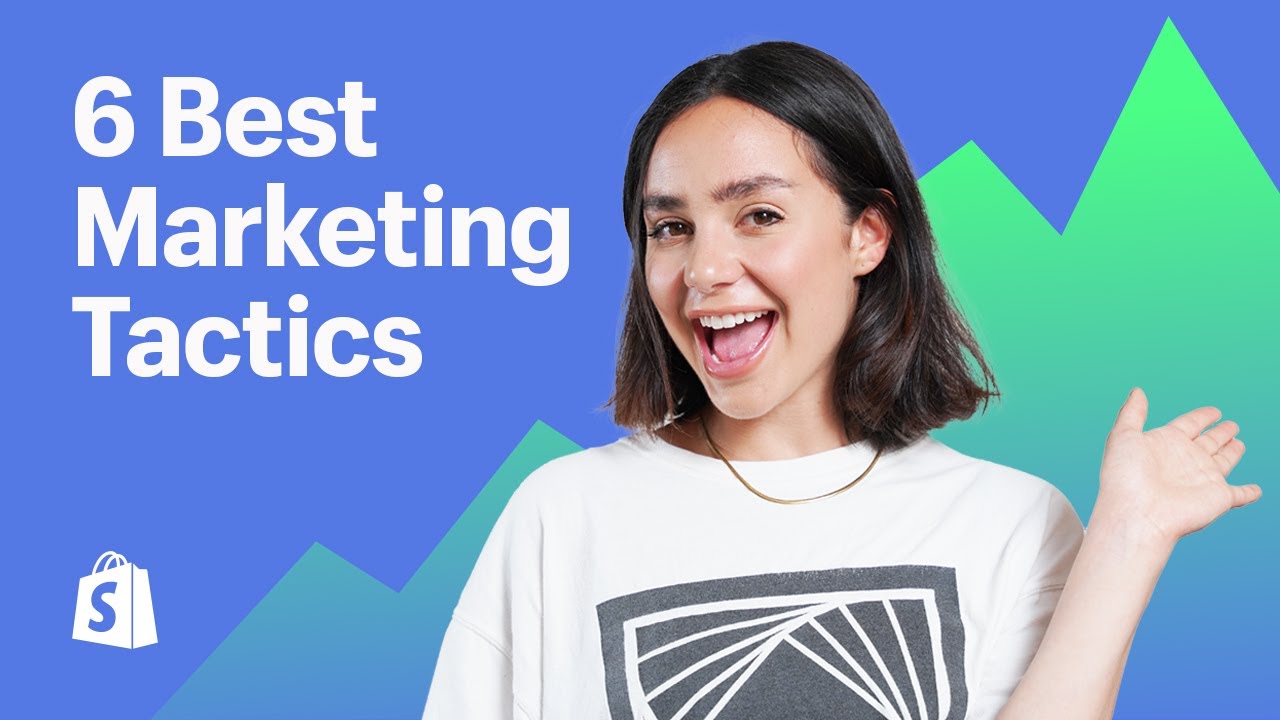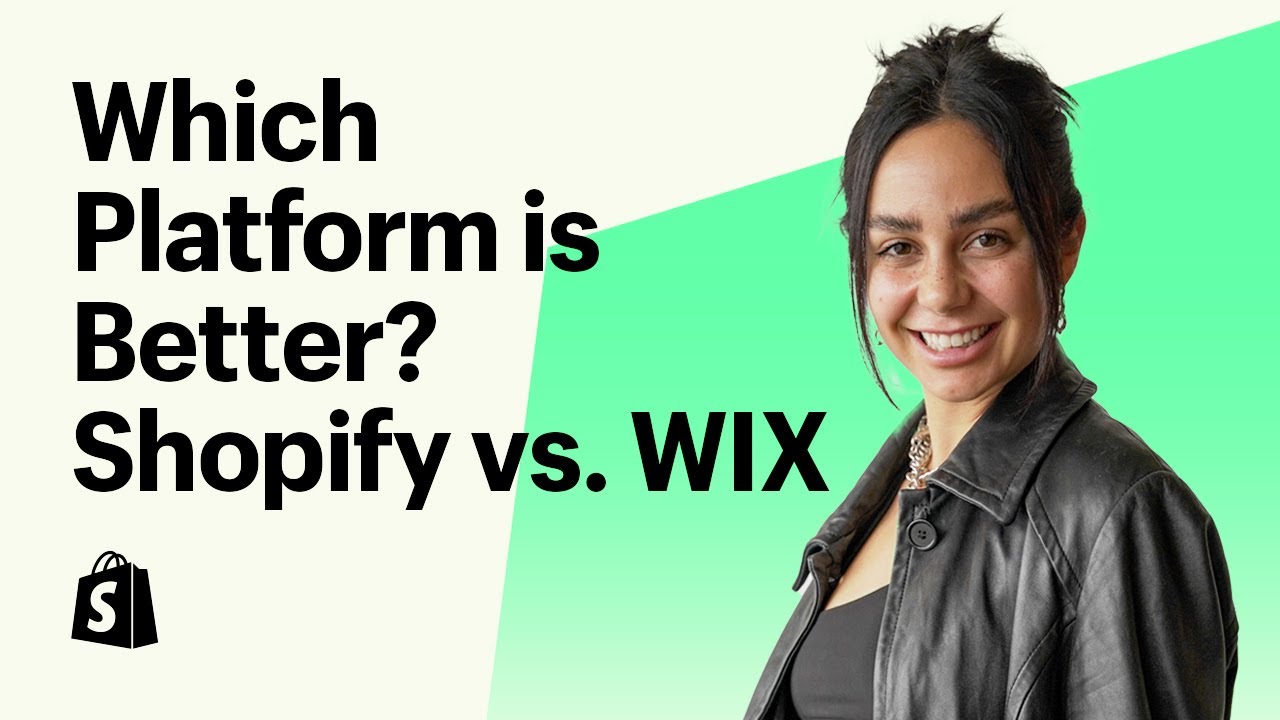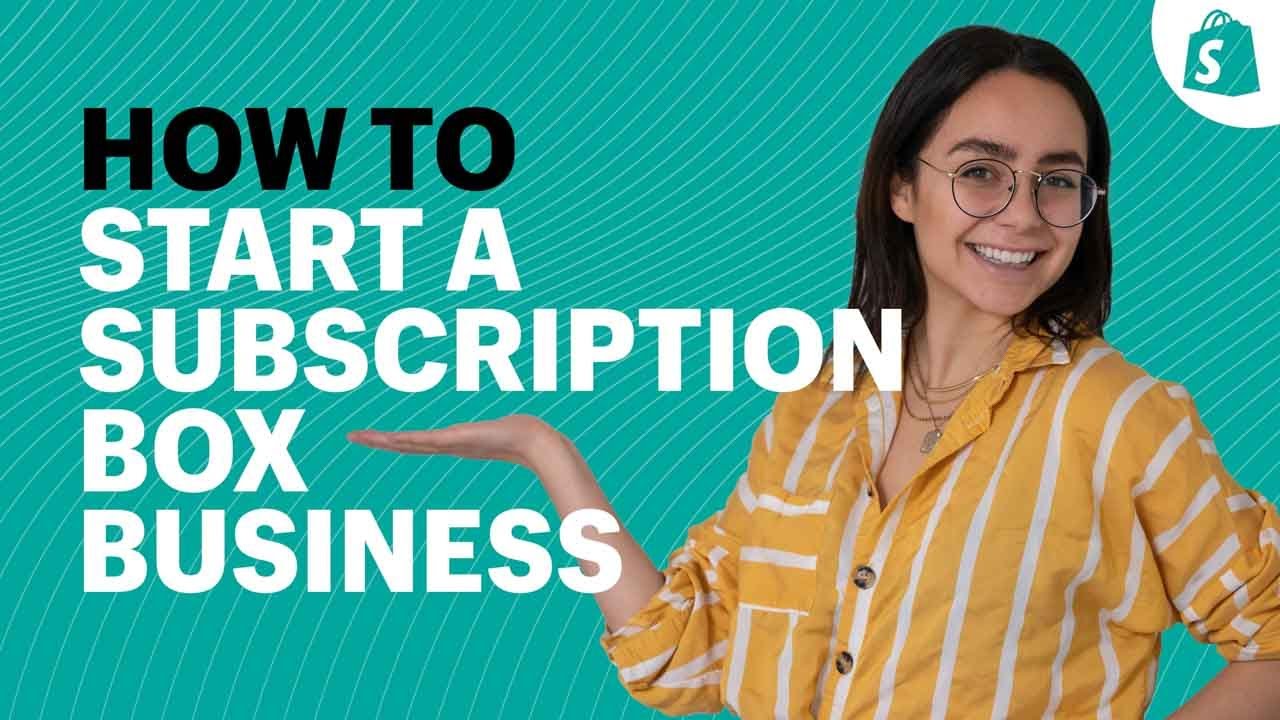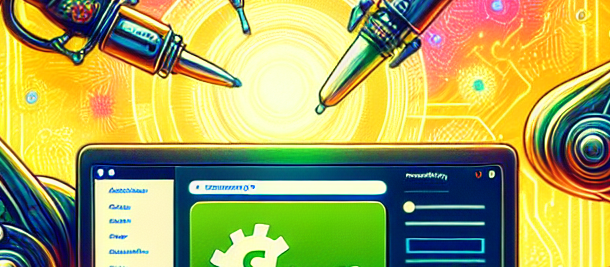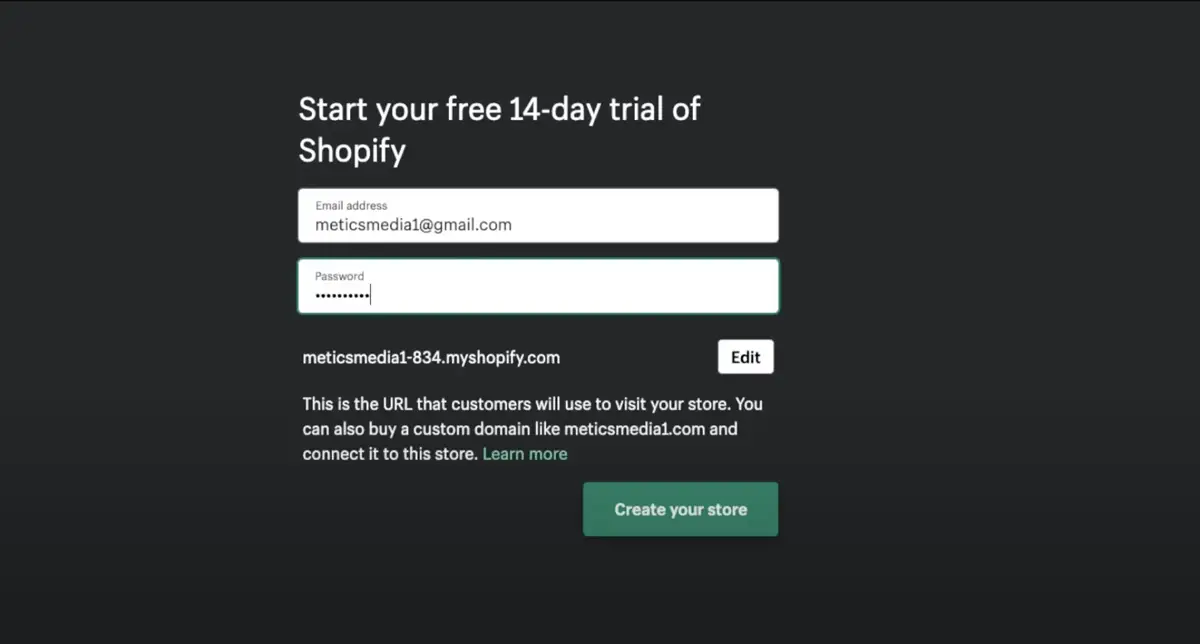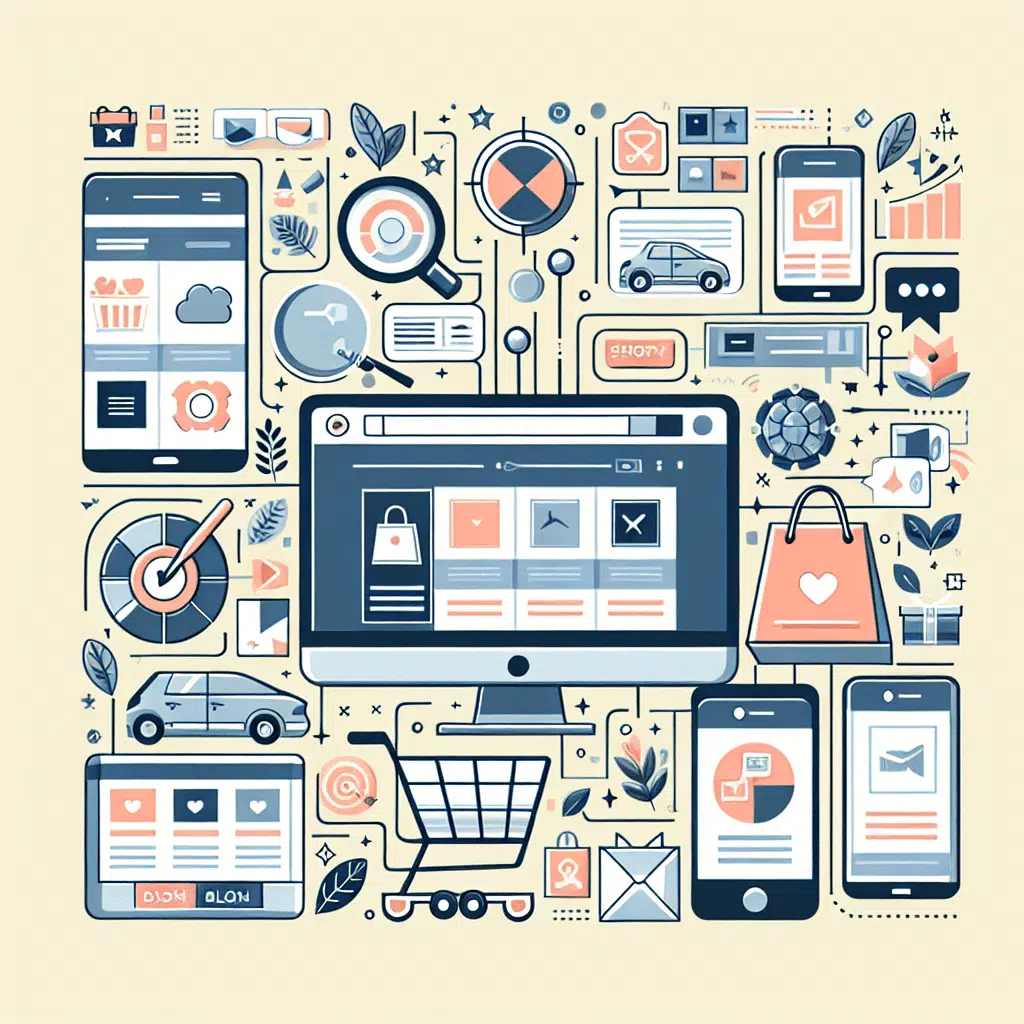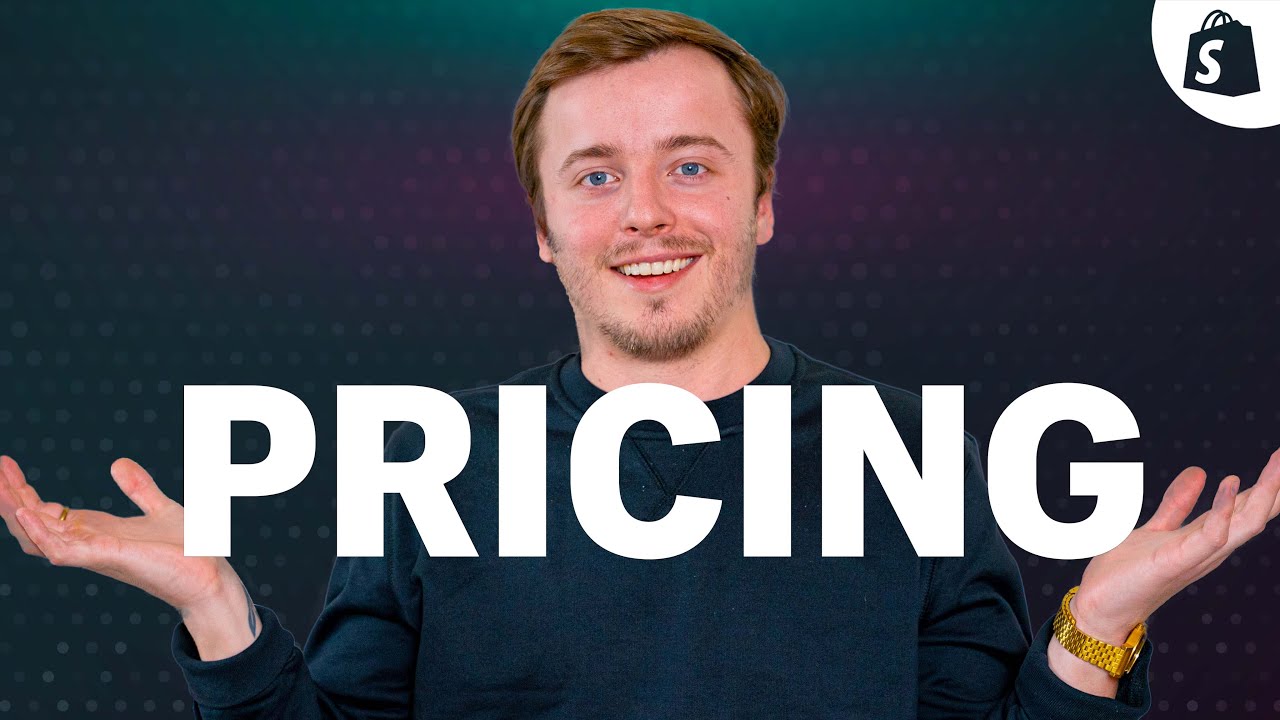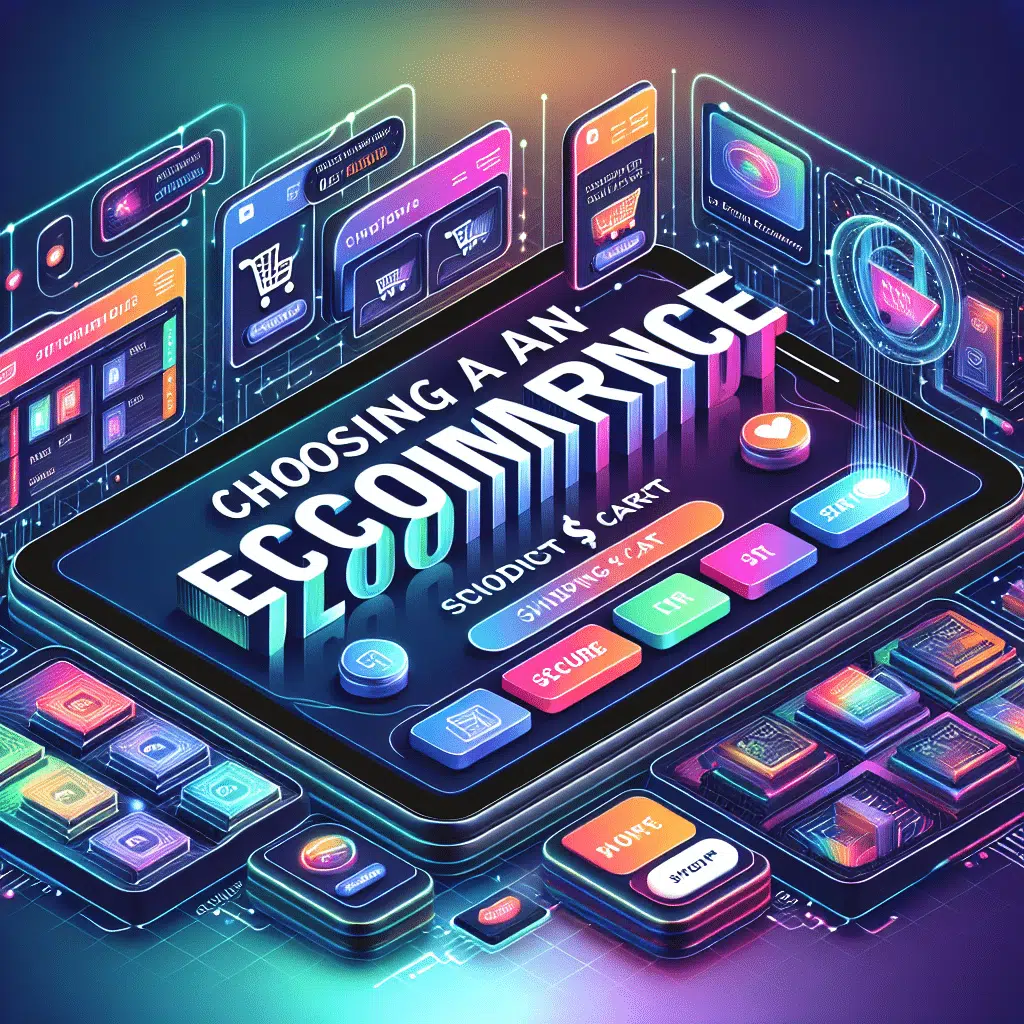אפשר להוסיף דומיינים אישיים ב-Tidio, ולהשתמש בהם גם לכלי ה-Hhelpdesk וגם לכלי הקמפיינים. תכונה זו יכולה לסייע לאימיילים שלך להיראות מקצועיים יותר באופן כללי, וגם להימנע מבעיות נפוצות בהגעת האימיילים ללקוחות ולמנויים שלך.
הוספת ואישור דומיין משלך
הגדרה זו מאפשרת לך לציין דומיין שבבעלותך, ולהגדיר את רשומות ה-DNS שלך. עבור כל דומיין שתוסיף ותאמת בהצלחה, תוכל גם להוסיף כינויים מותאמים אישית.
יש לך אפשרות לחבר את הדומיין שלך אוטומטית או ידנית, לפי מה שנוח יותר עבורך.
עבור להגדרות > דומיינים:
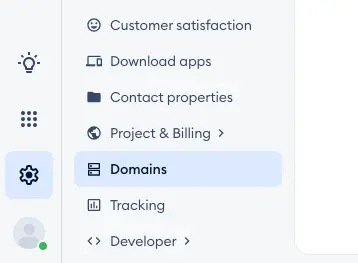
… והשתמש בכפתור חיבור אוטומטי או חיבור ידני שם:
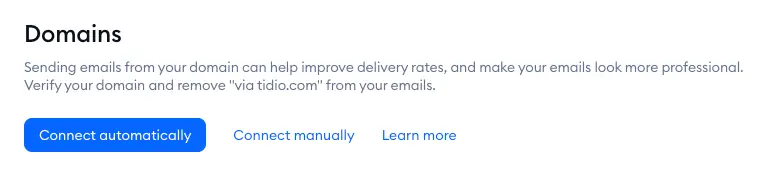
חיבור אוטומטי
שיטת החיבור האוטומטית יכולה להיות הרבה יותר חלקה עבורך, אז זו אופציה טובה לנסות קודם. שיטה זו מופעלת על ידי Entri, שיכולה לסייע לך לחבר את הדומיין שלך בכמה צעדים פשוטים (כל עוד ספק הדומיין שלך נתמך על ידי Entri, שאתה יכול לבדוק כאן).
לאחר שתבחר בשיטה זו, תתבקש לספק את הדומיין שברצונך לחבר:
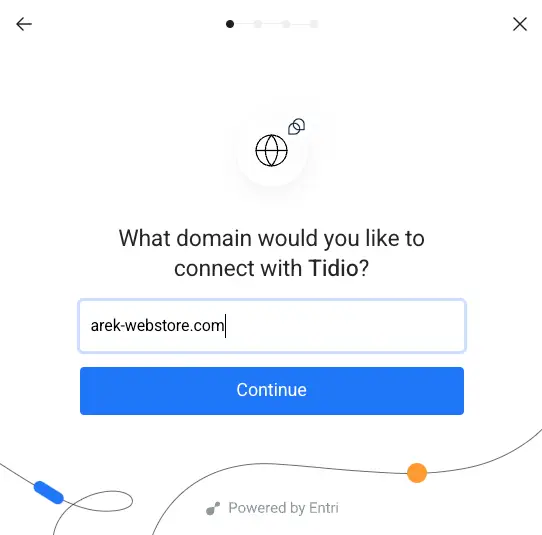
בהמשך, הדומיין ייבדק לכל הפרטים הרלוונטיים – הכל כדי לאפשר חיבור בטוח וחלק:
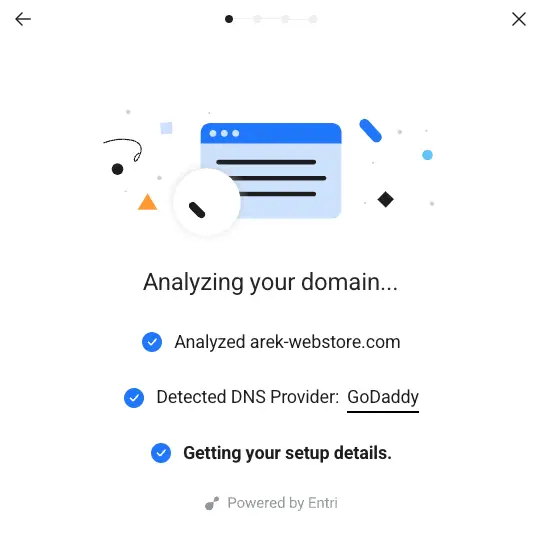
במהלך תהליך זה יתבקש ממך להזין את פרטי ההתחברות לספק שלך, כדי לאפשר ל-Tidio להתחבר לדומיין שלך. ככל הנראה תצטרך לאשר את בקשת החיבור עם קוד אבטחה שיישלח בדוא"ל.
כשהכל יאומת בהצלחה, תראה מסך אישור:
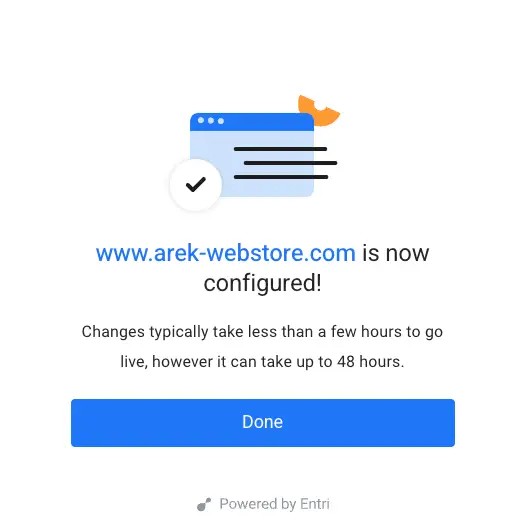
לאחר מכן תראה את הדומיין שלך ברשימה תחת דומיינים, עם תווית סטטוס מתאימה המציגה את מצב החיבור הנוכחי:
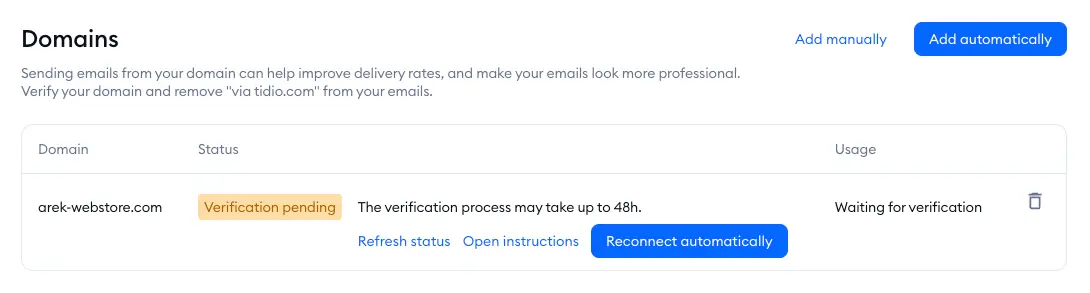
כמובן, שם תוכל לנסות לחדש את החיבור אם מתרחשות שגיאות, לתת להסיר את בקשת החיבור לדומיין, או להשתמש באופציה פתח הוראות כדי לראות את רשומות ה-DNS המדויקות הנדרשות לחיבור שלך – אשר מאפשרות לך לחבר את הדומיין שלך ידנית אם אתה מעדיף.
חיבור ידני
על ידי בחירת השיטה הידנית, תקבל סט של הוראות: רשומות ה-DNS הנדרשות לחיבור הדומיין שלך עם Tidio.
בחלון הקופץ הראשון, הכנס את הדומיין שברצונך להשתמש בו:
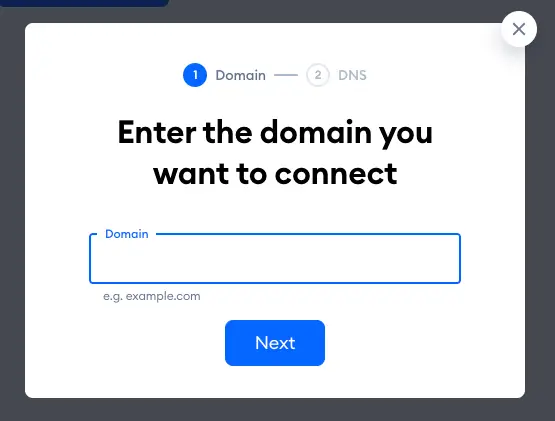
בשלב הבא, תראה את רשומות ה-DNS הייחודיות שלך – השתמש בהן בהגדרות ה-DNS של ספק הדומיין שלך כפי שנרשם, וזהו!
כמו בדוגמה למטה, אתה אמור לראות שתי רשומות TXT ורשומת CNAME אחת:
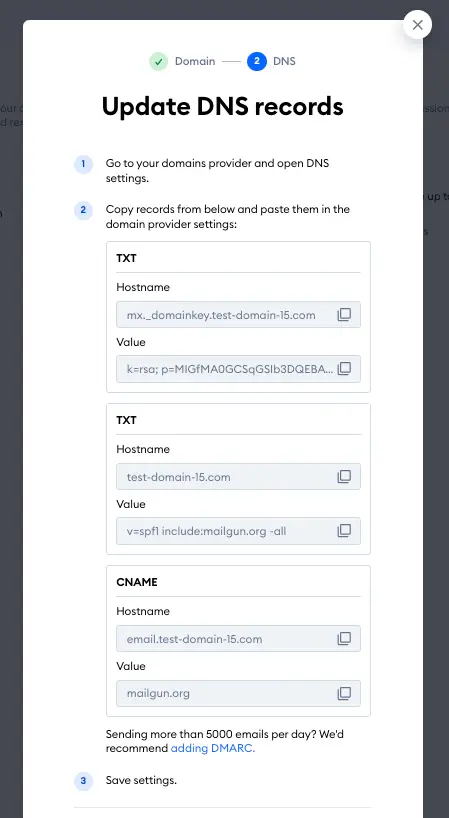
כשהוספת את הדומיין שלך ב-Tidio, תראה אותו ברשימה תחת דומיינים, יחד עם הסטטוס הנוכחי שלו וההוראות DNS למידע. תוכל גם להסיר כל דומיין נוסף מהרשימה, וכן לנסות את האופציה חידוש אוטומטי אם אתה מעוניין לנסות את השיטה האוטומטית (המוסברת בסעיף הקודם):
שימוש מעניין: ניתן להשתמש בדומיינים מותאמים אישית לא רק לשיפור המראה המקצועי של האימיילים, אלא גם ליצירת חוויות מותאמות אישית ללקוחות. לדוגמה, ניתן ליצור דומיינים ייחודיים עבור קמפיינים שונים, מה שמאפשר מעקב מדויק יותר אחר הצלחת הקמפיינים והבנת התנהגות הלקוחות.
יישום רשומת DMARC בהגדרות ה-DNS שלך
יש עוד רשומת DNS שיתכן ותצטרך ליישם בהגדרות ה-DNS שלך. זוהי תקן אבטחת דוא"ל שגוגל ויָאהוּ החלו לדרוש בתחילת 2024, והיא חלה על שולחי דוא"ל בקנה מידה גדול.
מה זה DMARC?
DMARC (אימות הודעות מבוססות דומיין, דיווח והתאמה) הוא שיטת אימות עבור אימיילים יוצאים. על ידי יישום DMARC, אתה משפר את אבטחת האימייל שלך, מגן על זהות השולח שלך, ותורם לשיפור בהגעת האימיילים.
במדריך הקצר למטה, נתרכז רק בצורת הבסיסית ביותר של יישום DMARC. אם אתה מעוניין בפרטים או בהגדרות מתקדמות יותר, אנא עיין במדריכים חיצוניים כמו זה.
איך להוסיף את רשומת DMARC שלך
בדומה לרשומות ה-DNS שעליהן דיברנו בסעיף הראשון של מאמר זה, יש להוסיף את DMARC כרשומת TXT בהגדרות ה-DNS שלך. להלן הצורה הבסיסית של רשומת DMARC:
שם המחשב:
_dmarc.example.com
ערך:
v=DMARC1; p=reject; rua=mailto:[email protected]
כמובן, יש להשתמש בשם המחשב שלך במקום example.com.
בערך "value", ודא שאתה משתמש בכתובת אימייל פעילה (במקום [email protected]). אנו ממליצים בחום לא להשתמש בכתובת האימייל העסקית הרשמית שלך, ולא אפילו בכתובת האימייל האישית שלך, מכיוון שכתובת זו תשתמש לקבלת דוחות XML מספקי דואר שונים. עדיף שיהיה לך תיבת דוא"ל ייחודית למטרה זו, מכיוון שאתה יכול לצפות לקבל הרבה דוחות כאלה ברגע שתתחיל לשלוח קמפיינים.
באופן כללי, הערך הוא משהו שאתה יכול לערוך במידה מסוימת – אבל לא נעסוק באפשרויות הללו כאן. אם אתה רוצה לדעת יותר, אתה מוזמן לבדוק את המדריך של Mailgun (כפי שהוזכר קודם).
על ידי יישום DMARC, אתה מבטיח שאתה עומד בסטנדרטים העדכניים ביותר של אבטחה ומפגין עמידה בסטנדרטים החלים על שולחי אימייל עם תעבורה גבוהה יותר.
הגדרת כלים לקמפיינים ו-Hhelpdesk
לאחר שהדומיין יאושר, הוא יהיה זמין בתפריט הנפתח בחלק הגדרות > Helpdesk > כתובת השולח. הוא גם יהיה זמין בחלק הגדרות > קמפיינים > דומיין שליחה. לאחר שייבחר דומיין מאושר, האימיילים שלך יישלחו ישירות מהדומיין שלך.
אנא עיין במאמרים למטה לפרטים נוספים על ההגדרות של כל כלי:
הגדרות Helpdesk
בכדי להגדיר את ה-Helpdesk שלך, יש לוודא שהדומיין שלך מאושר. לאחר מכן, תוכל להגדיר את כתובת השולח שתשמש לשליחת הודעות ללקוחות. זהו שלב קרדינלי שיבטיח שהלקוחות שלך יקבלו את ההודעות שלך מכתובת מוכרת ואמינה.
שלבים להגדרת Helpdesk:
- גש לתפריט ההגדרות.
- בחר בקטגוריה Helpdesk.
- הזן את כתובת השולח שלך.
- שמור את השינויים.
הגדרות קמפיינים
כמו ב-Helpdesk, גם כאן יש לוודא שהדומיין שלך מאושר. לאחר מכן, תוכל לבחור את הדומיין שיישלח ממנו את הקמפיינים שלך. זהו שלב חשוב שיבטיח שהקמפיינים שלך יגיעו ללקוחות בצורה מקצועית.
שלבים להגדרת קמפיינים:
- גש לתפריט ההגדרות.
- בחר בקטגוריה קמפיינים.
- בחר את הדומיין שברצונך להשתמש בו.
- שמור את השינויים.
לאחר שהגדרת את הכלים, תוכל להתחיל לשלוח הודעות ללקוחות שלך, הן דרך ה-Helpdesk והן דרך הקמפיינים. זהו שלב חשוב בהגברת האפקטיביות של התקשורת שלך עם הלקוחות.
כמו כן, חשוב לעקוב אחרי התגובות וההצלחות של הקמפיינים שלך. תוכל להשתמש בכלים אנליטיים כדי להבין מה עובד ומה לא, ולבצע שיפורים בהתאם.
לסיכום, הוספת דומיינים אישיים ל-Tidio היא דרך מצוינת לשפר את התקשורת שלך עם הלקוחות. על ידי חיבור דומיינים אישיים, אתה לא רק משפר את המראה של האימיילים שלך, אלא גם מגדיל את הסיכוי שהאימיילים שלך יגיעו ליעדם.